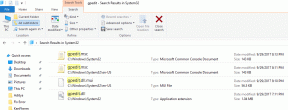Mac Ekranınızın Bulanık Görünmesi Nasıl Onarılır
Çeşitli / / November 29, 2021
Mac'inizi ilk satın aldığınızda, muhtemelen çeşitli yönlere çekildiniz. Şüphesiz bunlardan biri, birçok Apple cihazının sahip olduğu bilinen güzel ekran olurdu.

Yine de bazen, cihaz ekranımızın biraz kafa karıştırıcı görünmeye başladığı sorunlarla karşılaşıyoruz. Görme sorunları yaşamaya başladığınızdan endişelenebilirsiniz, ancak gerçek şu ki, cihazınızın muhtemelen biraz yeniden kalibre edilmesi gerekiyor.
nedenini merak ediyorsan Mac ekranınız bulanık görünüyor, okumaya devam edin; bu soruna dört çözüm göstereceğiz.
Parlaklığı Ayarlama
Bazı durumlarda, bulanık Mac ekranınızı düzeltmenin en kolay yolu, cihazınızın parlaklık seviyelerini ayarlamaktır. Bunu başarmak istiyorsanız birkaç seçeneğiniz var; bunlardan ikisini aşağıda listeleyeceğiz.
Ayrıca Guiding Tech'de
İlk olarak, Mac'inizin Kontrol Merkezine gitmeniz gerekecek:
Aşama 1: Mac araç çubuğunuzun sağ üst köşesindeki geçiş düğmesi simgesine tıklayın.

Adım 2: “Ekran” yazan metnin altında, ekranınızı karartmak için kaydırıcıyı sola ve tersini yapmak için sağa hareket ettirin.

Aynı şeyi yapmanın alternatif bir yolu, özellikle diğer görüntü ayarlarını özelleştirmek istiyorsanız kullanışlıdır, aşağıdakileri yapmaktır:
Aşama 1: Ekranınızın sol üst köşesindeki Apple logosuna gidin.

Adım 2: Sistem Tercihleri'ne tıklayın.

Aşama 3: Ekranlar'a gidin.

4. Adım: Tercihlerinize bağlı olarak Parlaklık kaydırıcısını sola veya sağa hareket ettirin.

Farklı aydınlatma ayarlarına ve günün saatlerine uyum sağlamak için "Parlaklığı otomatik olarak ayarla"yı açabilirsiniz. Tek yapmanız gereken, yukarıda belirtilen kaydırıcının altındaki kutuyu işaretlemek.

Hareketi Azaltma
Bazı durumlarda, Mac ekranınızda çok fazla hareket olabilir. Durumun böyle olduğunu düşünüyorsanız, sorunu çözmek çok uzun sürmemelidir. Tek yapmanız gereken aşağıda listelediğimiz adımları takip etmek:
Aşama 1: Sol üstteki Apple logosunu seçin.

Adım 2: Bu seçeneğe tıklayarak Sistem Tercihlerini açın.

Aşama 3: Sistem Tercihleri penceresi yüklendiğinde Erişilebilirlik simgesine dokunun.

4. Adım: Kenar çubuğunda Görüntü sekmesini seçtiğinizden emin olun.

Adım 5: Pencerenin üst kısmındaki Ekran sekmesini seçin.

6. Adım: "Hareketi azalt"ın yanındaki kutuyu işaretleyin.

Yukarıdaki adımları tamamladıktan sonra, istediğiniz değişikliklerin hemen yürürlüğe girmesi gerekir.
Ekran Çözünürlüğünü Değiştirme
Mac'inizi aldığınızda, normalde ekran çözünürlüğünüz varsayılan olarak ayarla. Çoğu durumda, bu yeterli olacaktır ve muhtemelen hiçbir zaman değiştirmeniz gerekmeyecektir. Ancak, ekranınızda çok fazla bulanıklık olduğunu fark ederseniz bunu yapmaya değer olabilir.
Ayrıca Guiding Tech'de
Mac'inizdeki ekran çözünürlüğünü değiştirmek için bu paragrafın altında listelenen adımları izleyin.
Aşama 1: Cihazınızın araç çubuğunun sol üst köşesindeki Apple logosuna gidin.

Adım 2: Sistem Tercihleri'ne tıklayın.

Aşama 3: Ekran simgesini seçin.

4. Adım: Ekran sekmesine tıklayın.

Adım 5: Pencerenin üst kısmına yakın bir yerde iki daire göreceksiniz. Biri "Görüntüleme için varsayılan", diğeri "Ölçekli" diyor.

İşlemi tamamlamak için bu adımları izlemeniz gerekir.
Aşama 1: Görüntülemek için Varsayılan yerine Ölçekli daireyi işaretleyin.

Adım 2: Farklı çözünürlük boyutlarına tıklayın ve hangisinin sizin için en uygun olduğunu görün.

Gözlerinize en uygun bedeni seçtikten sonra Sistem Tercihlerinizden çıkabilirsiniz.
Şeffaflığı Azaltma
Ekranınızın yeterince net görünmediğini düşünüyorsanız, Mac'inizin saydamlık ayarlarıyla ilgili olabilir. İşleri düzeltmek ve daha opak hale getirmek için:
Aşama 1: Sol üstteki Apple logosuna tıklayın ve Sistem Tercihleri'ne gidin.

Adım 2: Erişilebilirlik'i seçin.

Aşama 3: Kenar çubuğundaki Ekran bölümüne gidin.

4. Adım: "Şeffaflığı azalt"ın yanındaki kutuyu işaretleyin.

Bulanık Mac Ekranını Düzeltmek Kolaydır
Çoğu durumda, bulanık bir Mac ekranına sahip olmak büyük bir sorun değildir. Ancak bu rahatsız edici olmadığı anlamına gelmez. Cihazınızı kullanmaya devam edebilirsiniz, ancak her şey her zaman pikselli görünüyorsa çok daha az eğlenceli olacaktır.
Mac ekranınız bulanık görünüyorsa, iyi haber şu ki bu sorunu çözmek çok zor değil. Bu makaleyi okuduktan sonra, ayarlarınızı değiştirmek için fazlasıyla yeterli seçeneğiniz olmalıdır. Sorun devam ederse, bakmaları için Mac'inizi bir Apple mağazasına götürün.